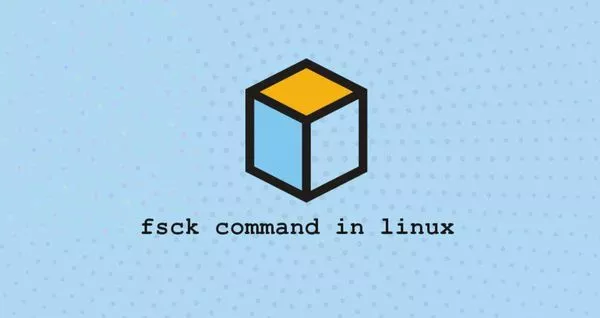Linux 挂载ISO文件
ISO文件是一个存档文件,通常包含CD或DVD的完整镜像/映像
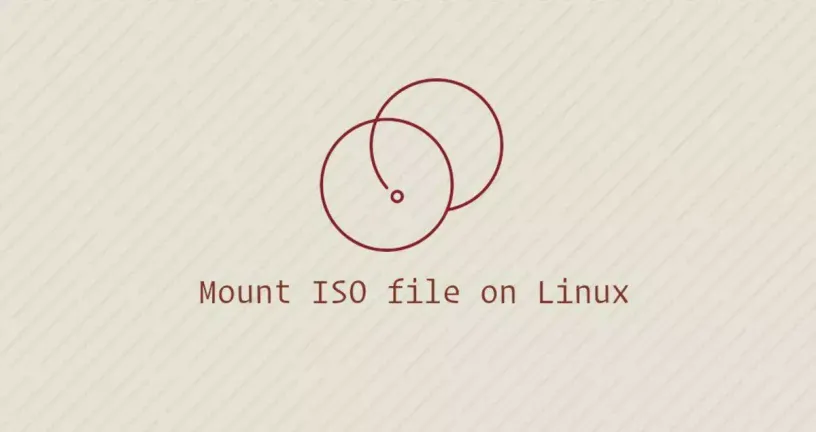
ISO文件是一个存档文件,通常包含CD或DVD的完整镜像/映像。例如,大多数操作系统均作为ISO镜像分发,例如Windows,Linux和macOS。
可以使用流行的存档程序提取ISO文件,或者将其挂载在循环设备上,然后将其写入USB闪存驱动器或空白CD光盘。
在本教程中,我们将说明如何在Linux挂载ISO文件。mount命令允许您在目录树中的指定挂载点挂载ISO文件。
Linux 打开ISO文件
本节中的说明应适用于任何Linux发行版,包括Ubuntu,Debian和CentOS。
在挂载ISO文件之前,首先创建挂载点,它可以是您想要的任何目录位置。通常按照Linux的规范挂载点通常是在/mnt目录下。
你可以使用mkdir命令创建挂载点在/mnt目录,运行命令sudo mkdir /mnt/iso。
创建挂载点之后你就可以挂载ISO镜像文件,运行命令sudo mount /path/to/image.iso /mnt/iso -o loop。
sudo mkdir /mnt/iso
sudo mount /path/to/image.iso /media/iso -o loop这里重要的是-o loop选项。它指示mount命令将循环设备映射到指定ISO文件并将loop设备挂载到指定的目录。
请不要忘记将/path/to/image.iso替换为你的ISO文件的路径。要查看ISO镜像内容,请运行ls命令。
cd /mnt/iso
ls卸载 ISO镜像
如果你不再使用ISO镜像文件内容,可以运行umount命令卸载ISO文件,使用umount命令卸载非常简单,只需要给umount命令指定挂载点即可。
例如命令sudo umount /mnt/iso会卸载已挂载到目录/mnt/iso的文件ISO文件,如果ISO镜像正在被使用,则umount命令将无法卸载。
Gnome 打开ISO文件
如果您的计算机正在运行的Linux发行版使用Gnome作为桌面环境,则可以使用Gnome的文件管理器挂载ISO文件。
找到您要挂载的ISO文件,然后右键单击它。在上下文菜单中,单击使用磁盘映像挂载程序打开选项。
挂载映像后,设备图标应出现在桌面上。双击它,Gnome文件管理器将打开。要卸载ISO文件,请右键单击设备图标,然后选择卸载。
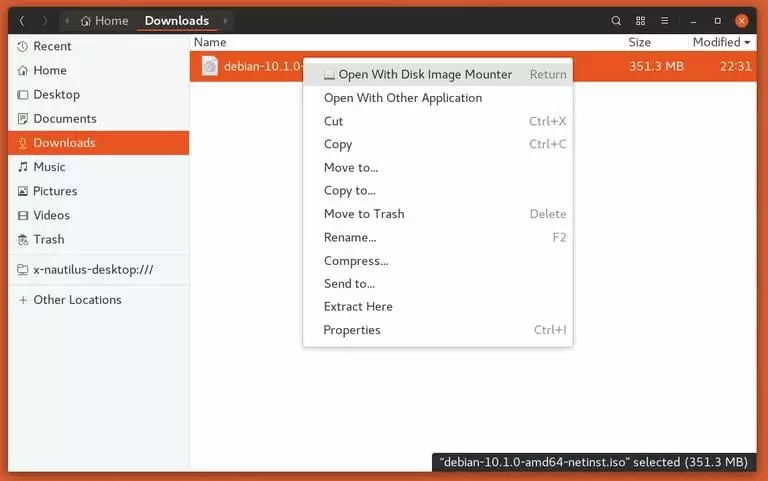
结论
在Linux,您可以使用mount命令挂载ISO文件。桌面用户可以使用图形工具,例如Gnome Disk Image Mounter打开ISO文件。
如果您有任何问题或反馈,请随时发表评论。